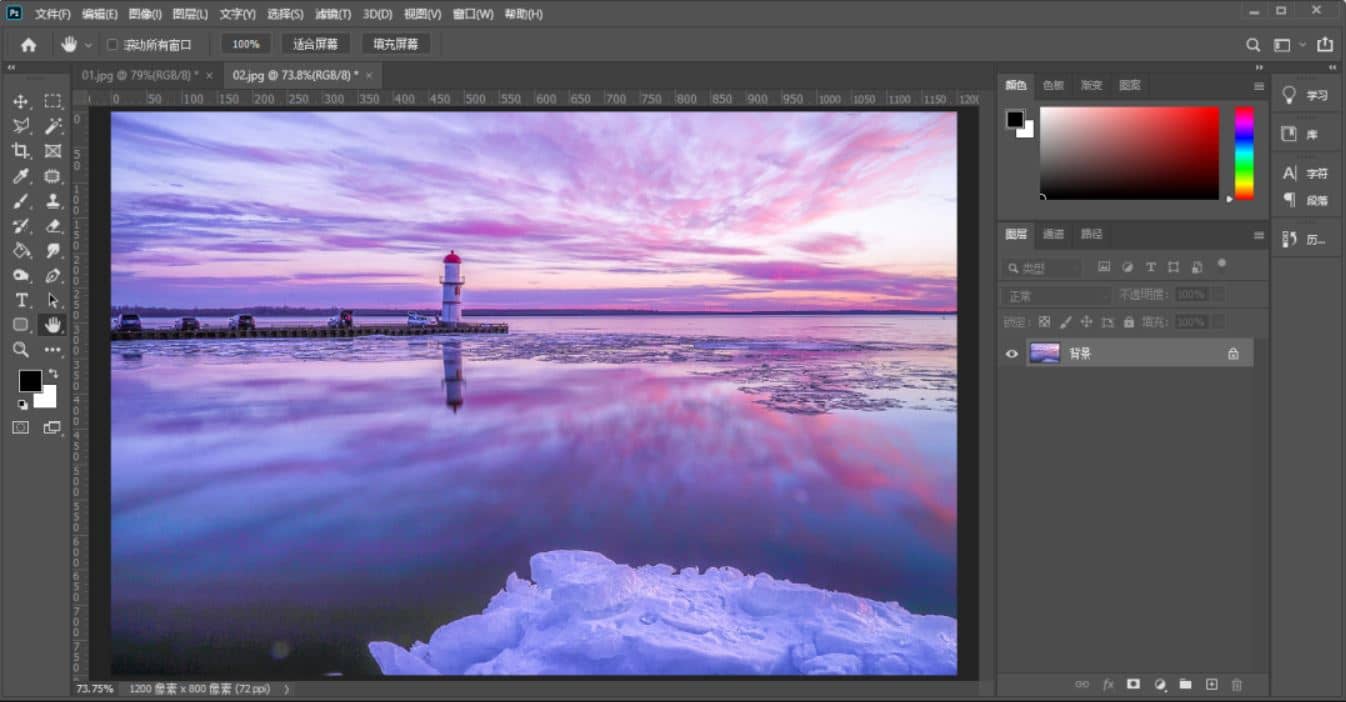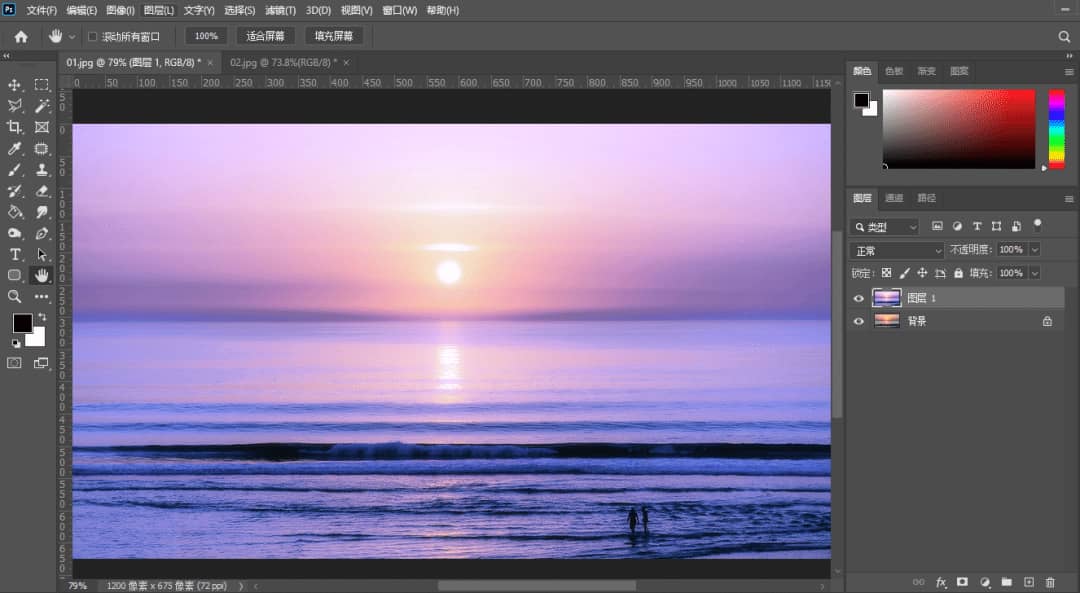前言:
一张图片是否吸引人们的目光,色彩起了相当重要的作用。不同的色彩赋予图片不同的魅力和深度,不同的颜色也会引发不同的色彩情感和氛围感。
假如,我们有两张图片,一张是我们需要的场景,一张是我们需要的色调,那如何让我们需要场景的那张图片也具有另一张图片的色调呢?其实,很简单,我们可以使用PS中的【匹配颜色】这个功能。
了解【匹配颜色】命令
先看一下官方对【匹配颜色】的解释:
“匹配颜色”命令将一个图像(源图像)中的颜色与另一个图像(目标图像)中的颜色相匹配。当您尝试使不同照片中的颜色保持一致,或者一个图像中的某些颜色(如肤色)必须与另一个图像中的颜色匹配时,“匹配颜色”命令非常有用。除了匹配两个图像之间的颜色以外,“匹配颜色”命令还可以匹配同一个图像中不同图层之间的颜色。
了解完【匹配颜色】命令,我们就来实践一下吧。
实操案例:
首先,我们在PS中打开两张图片:
第一张图片(名称为01):
此图片,上半部分洋溢着暖色调的魅力。夕阳的余晖洒满天空,海面上的倒影也染成了橙红色,整个画面的氛围温暖又宁静。
第二张图片(名称为02):
此张图片,以冷色调为主。天空中的云朵与其在海中的倒影,在夕阳的映照下,披上了紫色的外衣,整个画面充满了梦幻又浪漫的气息。
现在,我们就利用PS的【匹配颜色】,将第一张图片也打造成和第二张图片一样的风格,梦幻又浪漫的色调。
切换到第一张图片,按【Ctrl+J】先复制一层,这样可以保留原图,也可以和结果图做对比。
打开【图像/调整/匹配颜色】对话框:
在对话框下面的【源】处,选择第二张图片“02.jpg”,然后在【图像选项】处,适当调整【明亮度】、【颜色强度】、【渐隐】这几个选项。【中和】根据情况勾选,此例子中不勾选【中和】,效果会更好。
【确定】,看一下效果:
色调和第二张图片完美匹配,梦幻和浪漫气息扑面而来。
总结及注意点:
PS【匹配颜色】功能很强大,它允许我们轻松地调整一张图像的颜色以匹配另一张图像的颜色风格。不过需注意的是,要获得最佳的匹配效果,需要两张图像的影调(即明暗对比和层次)尽可能一致。因为影调是图像中明暗关系的体现,直接影响着颜色的呈现效果。
此篇文章原作者:职场Office – Amy 聊